Hoe bladsynommers by InDesign bygevoeg kan word
InDesign is `n baie gewilde redigering sagteware wat deur Adobe geskep is. Dit word dikwels deur grafiese ontwerpers gebruik om boeke, tydskrifte en brosjures te publiseer. Die bladsynommers is noodsaaklik in enige publikasie, saam met die ander elemente van teks, beelde en logo`s. Dit is moontlik om bladsy nommers by te voeg tydens of na afronding van die skep van die dokument, as jy weet waar om te kyk. Hierdie artikel sal jou vertel hoe om bladsynommers in InDesign by te voeg.
stappe

1
Open die InDesign-program en open dan jou dokument.

2
Klik op die "Pages" paneel. Wanneer die venster "Pages" verskyn, moet u al die bladsye van u dokument sien.

3
Klik op die eerste bladsy wat die bladsynommer sal hê. Die eerste bladsy op jou lys is die voorblad, wat dikwels nie `n bladsynommer het nie.

4
Gebruik die "Zoom" funksie om in die onderste linkerhoek van die eerste bladsy in te zoomen waar u die nommer wil hê. U kan ook in die regter onderhoek inzoomen as u `n bladsy aan die regterkant gebruik as u eerste genommerde bladsy. Die meeste mense begin deur die onderste linkerhoek te nommer.

5
Klik op die "teks" instrument. Die ikoon is `n hoofletter "T" in die linker paneel.

6
Gebruik die Gereedskap om `n tekskassie in die onderste linkerhoek van die bladsy te skep waar jy die eerste nommer wil hê.

7
Tik die "Tekst" -kieslys in die horisontale paneel aan die bokant.

8
Blaai na `Spesiale karakter voeg`. `N Spyskaart verskyn regs van` Spesiale karakter voeg `. Blaai na "Bookmarks." Anders as simbole, kan merkers verander na gelang van die lengte of ander veranderinge van die dokument. In die kieslys wat regs van "Boekmerke" verskyn, kies "Huidige bladsynommer".

9
Klik op die paneel "Paragraafstyle" om die voorkoms van die bladsynommers te verander na die visuele styl wat jy wil hê. As jy die styl van die hoofblad nommer verander, sal die styl van al die nommers verander word.

10
Gebruik jou "Tekst" -instrument om die tekskassie te sleep na die posisie waar die nommer op jou bladsy verskyn, indien dit nie reeds in plek is nie.

11
Dupliseer die boks deur die "Opsie" -toets op Mac of "Alt" op Windows te druk en sleep dit regs van die bladsy. Dit sal jou `n bietjie tyd spaar deur die bladsynommers op die bladsy regs te skep, in plaas van om die hele proses weer te doen.

12
Gaan na die paneel `Bladsye` om te sien of die nommers op al jou bladsye verskyn het. Inzoomen op die hoeke om te sien of die getalle verskyn. Hulle moet in orde wees.
Deel op sosiale netwerke:
Verwante
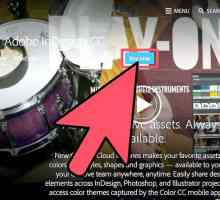 Hoe om kolomme in InDesign aan te pas
Hoe om kolomme in InDesign aan te pas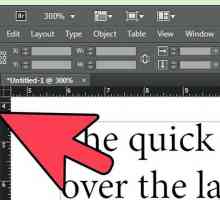 Hoe om voorwerpe in InDesign te ontsluit
Hoe om voorwerpe in InDesign te ontsluit Hoe om `n sjabloon in Indesign te maak
Hoe om `n sjabloon in Indesign te maak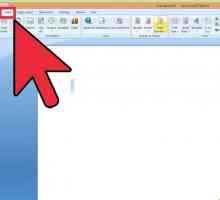 Hoe om bladsynommers in Word in te voeg
Hoe om bladsynommers in Word in te voeg Hoe om grense in InDesign by te voeg
Hoe om grense in InDesign by te voeg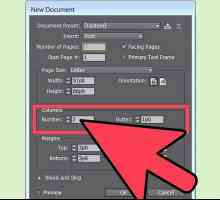 Hoe om kolomme in Indesign by te voeg
Hoe om kolomme in Indesign by te voeg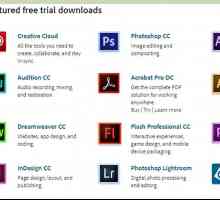 Hoe voetnote in InDesign byvoeg
Hoe voetnote in InDesign byvoeg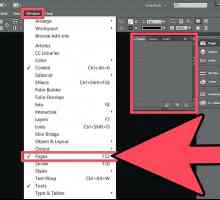 Hoe om `n bladsy in InDesign by te voeg
Hoe om `n bladsy in InDesign by te voeg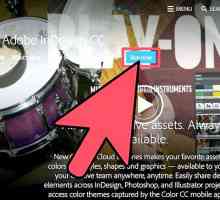 Hoe om `n tafel in InDesign by te voeg
Hoe om `n tafel in InDesign by te voeg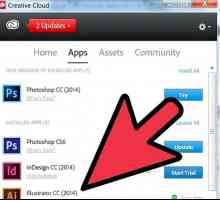 Hoe om `n druppelskaduwee in InDesign by te voeg
Hoe om `n druppelskaduwee in InDesign by te voeg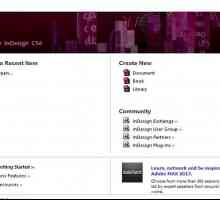 Hoe om beelde in InDesign by te voeg
Hoe om beelde in InDesign by te voeg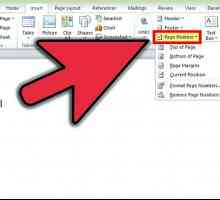 Hoe om nommers by bladsye by te voeg of hulle as X van Y in Word te lys
Hoe om nommers by bladsye by te voeg of hulle as X van Y in Word te lys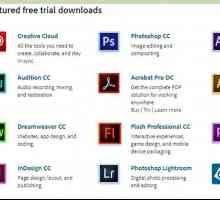 Hoe om monsters in InDesign by te voeg
Hoe om monsters in InDesign by te voeg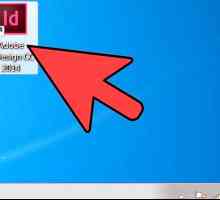 Hoe om bullets in InDesign by te voeg
Hoe om bullets in InDesign by te voeg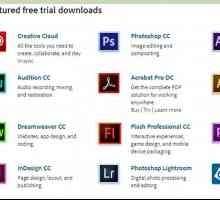 Hoe om deursigtigheid in InDesign aan te pas
Hoe om deursigtigheid in InDesign aan te pas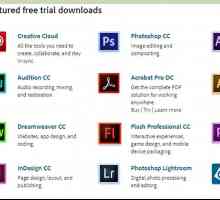 Hoe om in InDesign in lyn te bring
Hoe om in InDesign in lyn te bring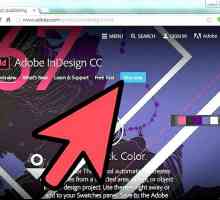 Hoe om voorwerpe in InDesign te anker
Hoe om voorwerpe in InDesign te anker Hoe om bladsye van een PDF-dokument na `n ander te sleep en te laat val
Hoe om bladsye van een PDF-dokument na `n ander te sleep en te laat val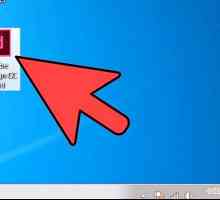 Hoe om `n PDF-lêer uit InDesign te skep
Hoe om `n PDF-lêer uit InDesign te skep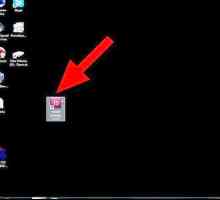 Hoe om `n brosjure te maak met InDesign
Hoe om `n brosjure te maak met InDesign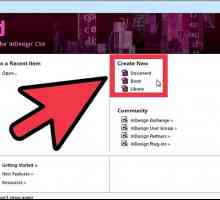 Hoe om `n agtergrond in InDesign te skep
Hoe om `n agtergrond in InDesign te skep
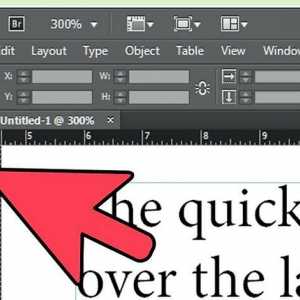 Hoe om voorwerpe in InDesign te ontsluit
Hoe om voorwerpe in InDesign te ontsluit Hoe om `n sjabloon in Indesign te maak
Hoe om `n sjabloon in Indesign te maak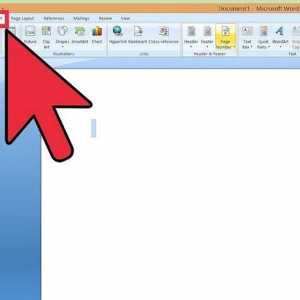 Hoe om bladsynommers in Word in te voeg
Hoe om bladsynommers in Word in te voeg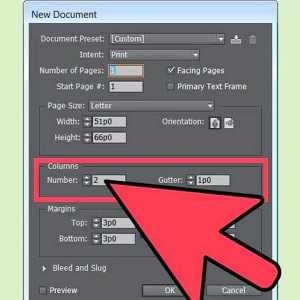 Hoe om kolomme in Indesign by te voeg
Hoe om kolomme in Indesign by te voeg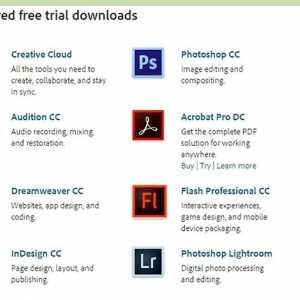 Hoe voetnote in InDesign byvoeg
Hoe voetnote in InDesign byvoeg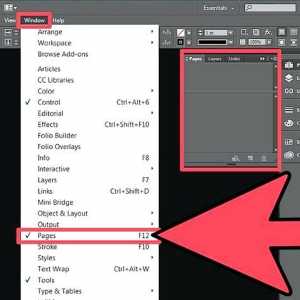 Hoe om `n bladsy in InDesign by te voeg
Hoe om `n bladsy in InDesign by te voeg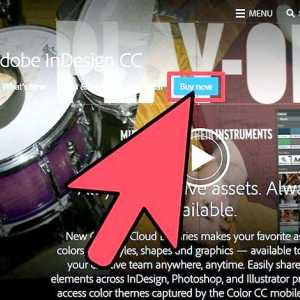 Hoe om `n tafel in InDesign by te voeg
Hoe om `n tafel in InDesign by te voeg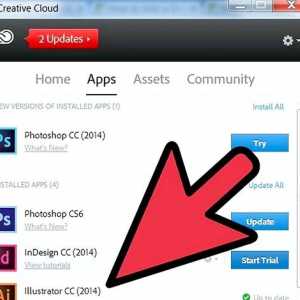 Hoe om `n druppelskaduwee in InDesign by te voeg
Hoe om `n druppelskaduwee in InDesign by te voeg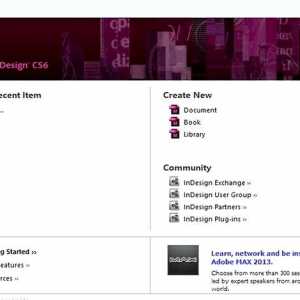 Hoe om beelde in InDesign by te voeg
Hoe om beelde in InDesign by te voeg